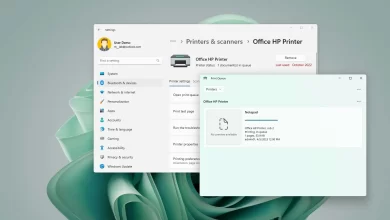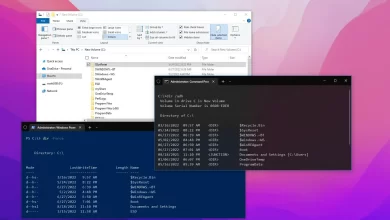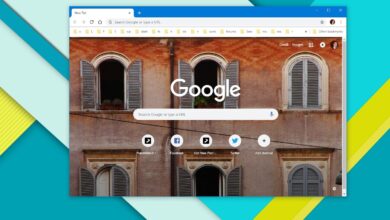Cómo habilitar el nuevo Copilot en OneNote (versión preliminar)

En Microsoft OneNote, ahora puede habilitar una vista previa muy temprana de Copilot, y en esta guía aprenderá cómo hacerlo. Copilot es el nuevo chatbot de IA diseñado para aplicaciones de Office y otros productos de Microsoft. La experiencia es similar a Bing Chat, pero se ha optimizado para ayudar a los usuarios a aprovechar al máximo la aplicación para tomar notas.
Las funciones de copiloto dependiendo de la aplicación. En el caso de OneNote, el chatbot de IA puede ayudarlo a crear contenido que incluye texto, páginas y más. En la interfaz, también puede pedirle a Copilot que haga prácticamente cualquier cosa, incluso cosas como crear una lista, resumir notas, recuperar información, generar ideas y más.
No está claro cuándo Copilot estará disponible para todos, pero XenoPantera en Twitter detectó una vista previa temprana de la función oculta en Vista previa de OneNote, que puede habilitar a través del Registro. Copilot también se puede activar para Excel y Word.
Habilitar copiloto en Microsoft OneNote
Para habilitar Copilot en OneNote, siga estos pasos:
-
Abierto comenzar en Windows 11.
-
Buscar regeditar y haga clic en el resultado superior para abrir Registro.
-
Navegue a la siguiente ruta:
HKEY_CURRENT_USER\Software\Microsoft\Office\16.0\Common\ExperimentConfigs\ExternalFeatureOverrides\onenote
-
Haga clic derecho en Una nota tecla, seleccionar Nuevo menú y seleccione Valor de cadena opción.
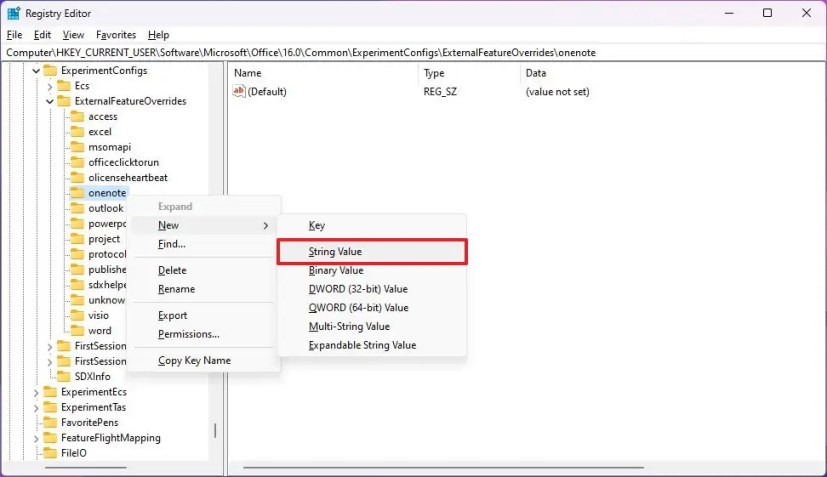
-
Nombra la clave Microsoft.Office.OneNote.Copilot y presiona ingresar.
-
Haga doble clic en la clave recién creada y establezca su valor en Verdadero para habilitar Copilot en OneNote.
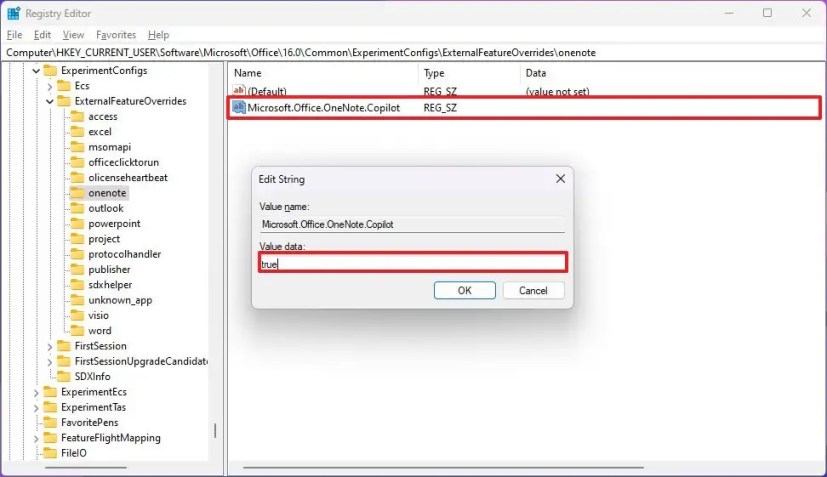
-
Seguir adelante Bien botón.
-
Reinicia tu computadora.
Después de completar los pasos, la aplicación Microsoft OneNote ahora debería abrirse con una vista previa de la experiencia Copilot.
En caso de querer cancelar los cambios, puede utilizar las mismas instrucciones descritas anteriormente, pero activadas etapa 4clic derecho y eliminar Microsoft.Office.OneNote.Copilot cadena dentro de la tecla «OneNote».
Si no está utilizando la versión preliminar más reciente de OneNote, deberá inscribir su instalación de Office en el programa Insider. Este proceso requiere una suscripción a Microsoft 365 Family o Personal.
Para unirse al programa Microsoft 365 Insider, abra Microsoft OneNote y vaya a Archivo > Cuentaseguir adelante «Información privilegiada de la oficina» menú, elige «Únase a un miembro de Office Insider» opción, selecciónala «Canal Beta» opción y haga clic en «BIEN» botón. Después del registro, cierre las aplicaciones de Office, abra OneNote y desde «Cuenta» página, verifique si hay actualizaciones para tener la última versión de vista previa.
Es posible que ganemos una comisión por compras usando nuestros enlaces para continuar brindando contenido gratuito. Información de la política de privacidad.
Todo el contenido de este sitio se proporciona sin garantía, expresa o implícita. Utilice cualquier información bajo su propio riesgo. Siempre haga una copia de seguridad de su dispositivo y sus archivos antes de realizar cualquier cambio. Información de la política de privacidad.